Öffnen der Dateien
Öffnen der Audiodateien
Um eine Datei zu bearbeiten, muss man sie in den AVS Audio Editor laden. Es gibt mehrere Verfahren dafür:
Die einfachste Methode, eine Datei ins Programm zu laden, ist darauf mit der rechten Maustaste zu klicken und die Option AVS Audio bearbeiten im Expressmenü zu wählen.
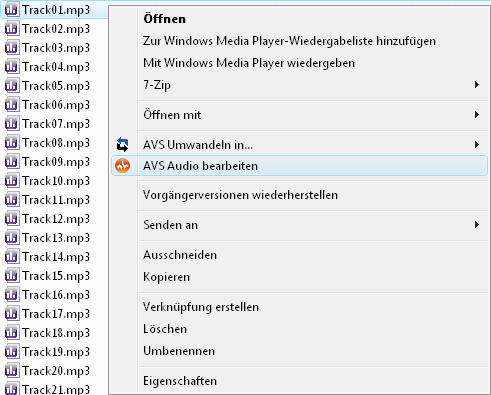
Sie können nicht nur eine Audiodatei so öffnen, sondern auch eine Videodatei importieren, um ihren Audiotrack zu bearbeiten.
Wählen Sie den Befehlsbutton Öffnen...  auf der Registerkarte Start oder Datei. Das folgende Fenster wird geöffnet:
auf der Registerkarte Start oder Datei. Das folgende Fenster wird geöffnet:
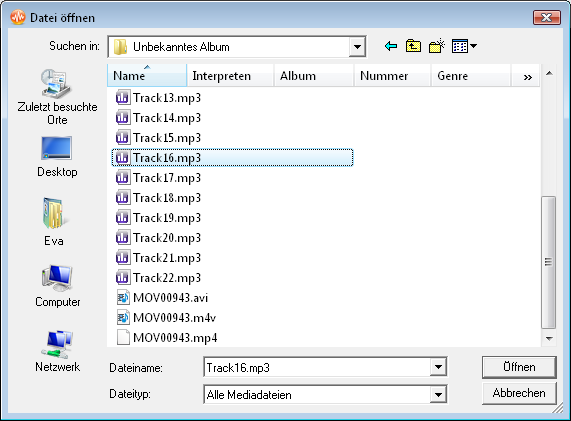
Sie können eine oder mehrere Dateien mit der Maus oder per Tastatur wählen und auf den Button Öffnen klicken.
Wählen Sie den Befehlsbutton Öffnen als... auf der Registerkarte Start oder Datei (die Option Öffnen als... wird angezeigt, nachdem der Pfeil neben dem Button Öffnen angeklickt wurde). Diese Option erlaubt Ihnen, eine Datei zu öffnen, als ob es eine Datei von einem anderen Format wäre (das so genannte "schnelle und einfache" Konvertierungsverfahren). Nachdem eine bzw. mehrere Dateien im oben angegebenen Fenster gewählt wurden, können Sie folgende Parameter einstellen:
auf der Registerkarte Start oder Datei (die Option Öffnen als... wird angezeigt, nachdem der Pfeil neben dem Button Öffnen angeklickt wurde). Diese Option erlaubt Ihnen, eine Datei zu öffnen, als ob es eine Datei von einem anderen Format wäre (das so genannte "schnelle und einfache" Konvertierungsverfahren). Nachdem eine bzw. mehrere Dateien im oben angegebenen Fenster gewählt wurden, können Sie folgende Parameter einstellen:
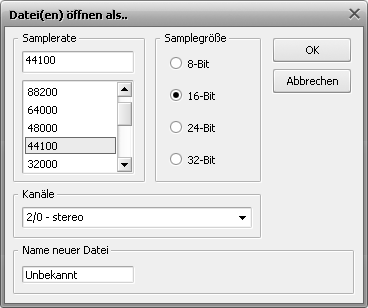
Wählen Sie die Samplerate (8'000 - 96'000 Herz), Samplegröße (8-Bit - 32-Bit) und die Anzahl der Kanäle (1/0 - Mono -- 3/4+LFE 7.1 Surround). Bestimmen Sie den Namen einer neuen Datei und klicken Sie auf den Button OK, damit die Datei in das gewählte Format schnell umgewandelt wird.
 Hinweis
Hinweis: Die Original-Datei wird nicht konvertiert, wenn Sie sie nicht speichern. Im
AVS Audio Editor werden alle Dateien in einem temporären Audiodateiformat erstellt und alle Änderungen werden nur dann in die Datei gespeichert, wenn man die Datei
speichert.
Wählen Sie den Befehlsbutton Öffnen und beifügen... auf der Registerkarte Start oder Datei (die Option Öffnen und beifügen... wird angezeigt, nachdem der Pfeil neben dem Button Öffnen angeklickt wurde). Durch diese Option kann man eine Datei öffnen und sie der bereits geöffneten Datei beifügen, indem aus zwei Dateien eine gemacht wird. Die Dateien werden in eine Datei vereinigt, die zweite Datei wird am Ende der ersten beigefügt.
auf der Registerkarte Start oder Datei (die Option Öffnen und beifügen... wird angezeigt, nachdem der Pfeil neben dem Button Öffnen angeklickt wurde). Durch diese Option kann man eine Datei öffnen und sie der bereits geöffneten Datei beifügen, indem aus zwei Dateien eine gemacht wird. Die Dateien werden in eine Datei vereinigt, die zweite Datei wird am Ende der ersten beigefügt.
Der AVS Audio Editor unterstützt alle gängigen Audioformate. Gehen Sie zur Seite Unterstützte Audioformate über, um eine Liste mit unterstützten Formaten zu sehen. Beim Laden einer Datei in den AVS Audio Editor wird der Wellenformtyp dieser Datei in den eigenen internen temporären Dateityp für eine schnellere und bessere Bearbeitung großer Dateien umgewandelt.
Öffnen der Videodateien
Man kann auch eine Videodatei in den AVS Audio Editor importieren, um ihren Audiotrack bzw. Audiotracks zu bearbeiten. Es ist möglich die Dateien folgender Formaten zu öffnen:
- AVI-Dateien (.avi, .ivf, .div, .divx)
- Mpeg-Dateien (.mpg, .mpeg, .mod, .mpe, .mvv)
- Quick-Time-Dateien (.mov, .qt, .m4v, .mp4)
- Video für tragbare Geräte (.3gp2, .3gpp, .3g2, .3gp)
- AVCHD (.mts, .tod)
- Flash-Video (.flv)
Um eine Videodatei zu öffnen, wählen Sie den Befehlsbutton Öffnen...  auf der Registerkarte Start oder Datei. Suchen Sie nach der gewünschten Videodatei (stellen Sie sicher, dass die Option Alle Videodateien im geöffneten Fenster gewählt ist, und klicken Sie auf Öffnen. Die gewählte Videodatei wird zur Sektion Dateien im Datei- und Effektbereich hinzugefügt:
auf der Registerkarte Start oder Datei. Suchen Sie nach der gewünschten Videodatei (stellen Sie sicher, dass die Option Alle Videodateien im geöffneten Fenster gewählt ist, und klicken Sie auf Öffnen. Die gewählte Videodatei wird zur Sektion Dateien im Datei- und Effektbereich hinzugefügt:

Wenn die Videodatei, die Sie importieren möchten, mehrere Audiotracks enthält, wird das folgende Fenster erscheinen:

Wählen Sie den nötigen Audiotrack und klicken Sie auf OK. Die Videodatei mit dem gewählten Audiotrack wird ins Programm importiert.
Man kann den Audiotrack aus Ihrer Videodatei genauso bearbeiten wie eine gewöhnliche ins Programm geladene Audiodatei. Beachten Sie bitte, dass man nur eine beschränkte Anzahl von Effekten auf den Audiotrack anwenden kann. Der AVS Audio Editor wird Ihnen die Anwendung der Effekte nicht erlauben, die die Dauer des Tracks ändern und Töne erstellen.
Beim Speichern der Videodatei kann man das Format des Audiotracks ändern. Das Ergebnis wird in eine Videodatei mit dem bearbeiteten Audiotrack im angegebenen Format gespeichert.